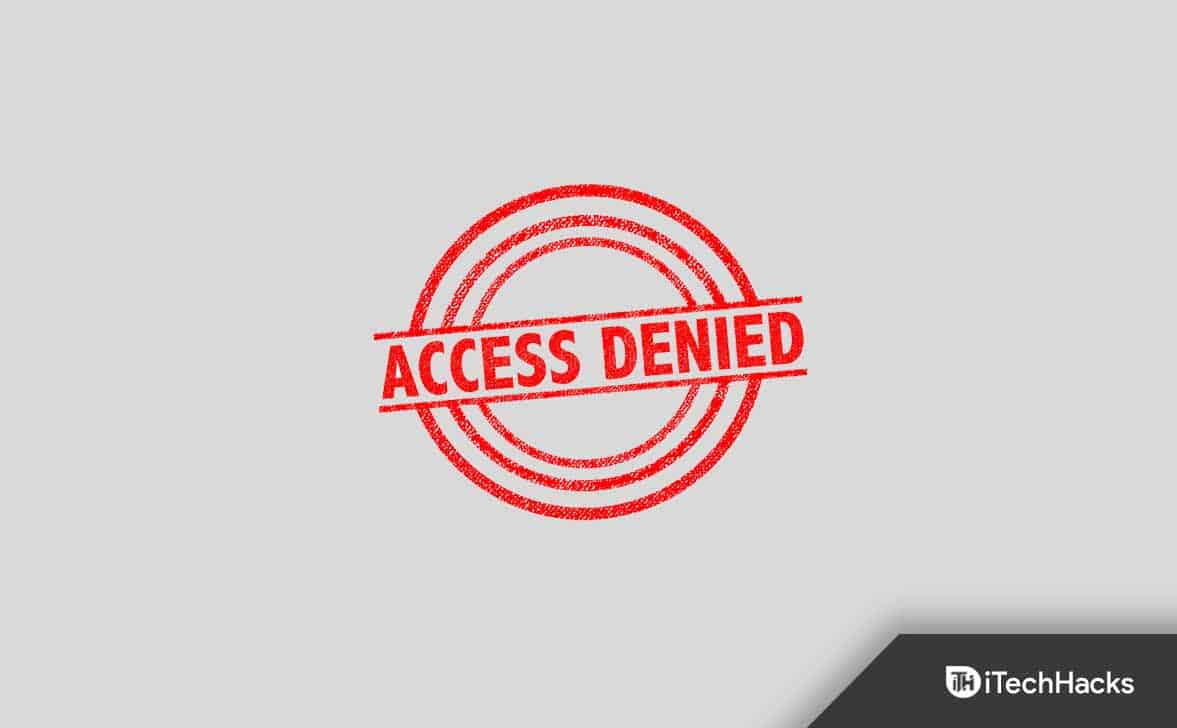Αυτή η ανάρτηση θα συζητήσει πώς ναεγκαταστήστε και ρυθμίστε την Direct Access στον Windows Server.Το DirectAccess επιτρέπει στους χρήστες να έχουν απρόσκοπτη πρόσβαση σε εσωτερικούς πόρους δικτύου κάθε φορά που συνδέονται στο Διαδίκτυο χωρίς καμία παρέμβαση χρήστη ή την απαίτηση παροχής διαπιστευτηρίων. Αυτή η δυνατότητα παρέχει έναν βολικό και ασφαλή τρόπο για τους χρήστες να έχουν απομακρυσμένη πρόσβαση στους πόρους της εταιρείας.
Τι είναι το DirectAccess στον Windows Server;
Το DirectAccess είναι μια δυνατότητα στον Windows Server που επιτρέπει στους απομακρυσμένους χρήστες να συνδέονται στο δίκτυο ενός οργανισμού χωρίς να ξεκινούν μια παραδοσιακή σύνδεση εικονικού ιδιωτικού δικτύου (VPN). Σε αντίθεση με ένα VPN, το DirectAccess παρέχει συνεχή συνδεσιμότητα, επομένως μόλις ο πελάτης συνδεθεί στο Διαδίκτυο, συνδέεται αυτόματα στο δίκτυο του οργανισμού. Αυτή η δυνατότητα προσφέρει απομακρυσμένη διαχείριση και ανώτερη ασφάλεια.
Πώς να εγκαταστήσετε και να ρυθμίσετε τις παραμέτρους της Direct Access στον Windows Server
Για να εγκαταστήσετε και να ρυθμίσετε τις παραμέτρους της Direct Access στον Windows Server, ακολουθήστε αυτά τα βήματα.
- Εγκαταστήστε το ρόλο διαχείρισης απομακρυσμένης πρόσβασης
- Διαμόρφωση στατικής διεύθυνσης IP
- Δημιουργήστε μια νέα ομάδα ασφαλείας, παραχωρήστε δικαιώματα και εγγράψτε πιστοποιητικά
- Δημιουργήστε μια εγγραφή DirectAccess-NLS
- Ενεργοποίηση άμεσης πρόσβασης
1] Εγκαταστήστε το ρόλο διαχείρισης απομακρυσμένης πρόσβασης
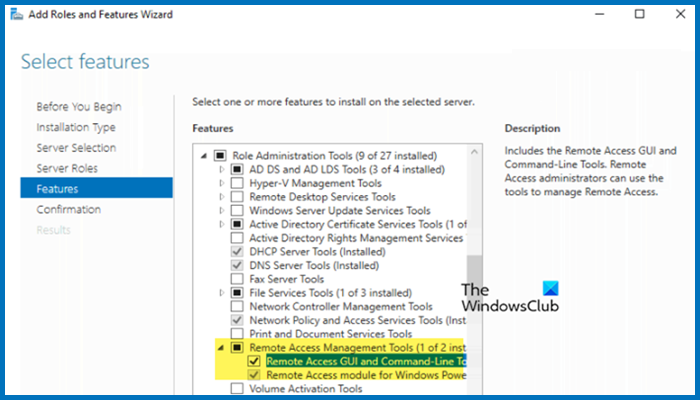
Αρχικά, θα εγκαταστήσουμε τον ρόλο και τη δυνατότητα διαχείρισης απομακρυσμένης πρόσβασης για να αποκτήσουμε τα εργαλεία που απαιτούνται για τη χρήση της Άμεσης πρόσβασης.
- ΑνοιχτόΔιαχειριστής διακομιστή.
- Τώρα, κάντε κλικ στοΠροσθέστε ρόλους και δυνατότητεςαπό την ενότητα Ρύθμιση παραμέτρων του τοπικού διακομιστή.
- Αυτό θα ανοίξει τοΟδηγός προσθήκης ρόλων και δυνατοτήτων,κάντε κλικ στο Επόμενο.
- ΕπιλέγωΕγκατάσταση βασισμένη σε ρόλους ή σε χαρακτηριστικάκαι κάντε κλικ στο Επόμενο.
- ΕλεγχοςΕπιλέξτε έναν διακομιστή από την ομάδα διακομιστών,επιλέξτε τον διακομιστή και κάντε κλικ στο Επόμενο.
- Πρέπει να παραλείψουμε τοΡόλοι διακομιστήενότητα κάνοντας κλικ στο Επόμενο.
- Τώρα, εγκαταστήστεΕργαλεία διαχείρισης απομακρυσμένης πρόσβασηςκαι όλα τα πλαίσια ελέγχου που βρίσκονται κάτω από αυτό
Αφού εγκαταστήσετε όλες τις δυνατότητες, κλείστε τον οδηγό.
Ανάγνωση:?
2] Διαμόρφωση στατικής διεύθυνσης IP
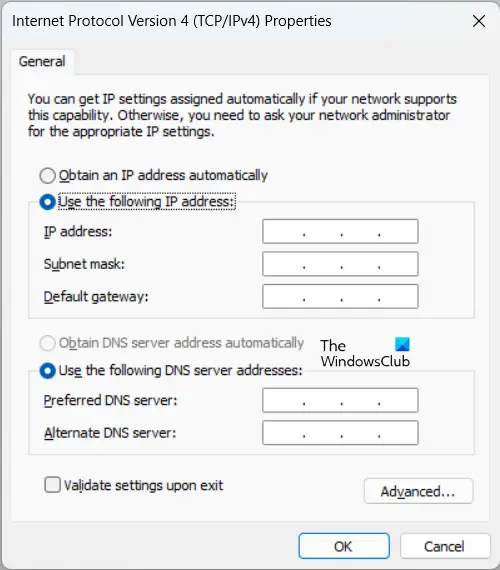
Δεν μπορείτε να έχετε μια δυναμική διεύθυνση IP σε έναν διακομιστή που θέλετε να χρησιμοποιήσετε για άμεση πρόσβαση. Για να ορίσετε τη διεύθυνση IP του διακομιστή σας σε στατική IP, ακολουθήστε τα βήματα που αναφέρονται παρακάτω.
- ΣεΔιαχειριστής διακομιστή,πηγαίνετε στοΤοπικός Sererκαι κάντε κλικ στον υπερσύνδεσμο δίπλα στο Ethernet.
- Κάντε δεξί κλικ στον προσαρμογέα δικτύου σας και κάντε κλικ στις Ιδιότητες.
- ΑναζητώΠρωτόκολλο Διαδικτύου Έκδοση 4 (TCP/IPv4),επιλέξτε το και κάντε κλικ στις Ιδιότητες.
- Τώρα, πρέπει να ελέγξετεΧρησιμοποιήστε την παρακάτω διεύθυνση IPκαιΧρησιμοποιήστε τις ακόλουθες διευθύνσεις διακομιστή DNS.
- Στην ενότητα Προτιμώμενος διακομιστής DNS, εισαγάγετε τη διεύθυνση IP του διακομιστή σας.
- Κάντε κλικ στο OK.
Αφού ρυθμίσετε μια στατική IP, ας προχωρήσουμε στο επόμενο βήμα.
3] Δημιουργήστε μια νέα ομάδα ασφαλείας, παραχωρήστε δικαιώματα και εγγράψτε πιστοποιητικά
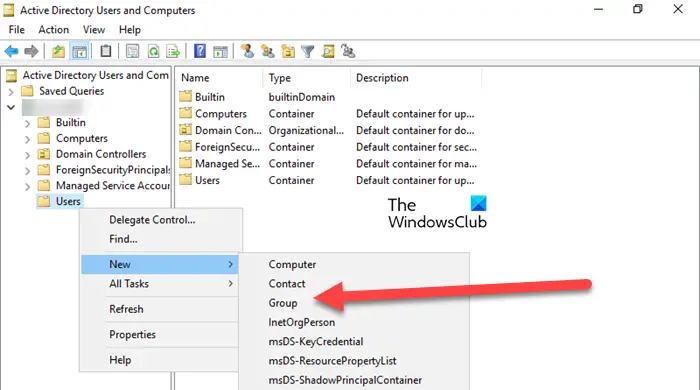
Στη συνέχεια, πρέπει να δημιουργήσουμε μια νέα ομάδα ασφαλείας για υπολογιστές-πελάτες Direct Access. Για να το κάνετε αυτό, ακολουθήστε τα βήματα που αναφέρονται παρακάτω.
- ΑνοιχτόΔιαχειριστής διακομιστή.
- Πηγαίνετε στοΕργαλεία > Χρήστες και υπολογιστές Active Directory.
- Τώρα, αναπτύξτε το όνομα του διακομιστή σας, μεταβείτε στοΧρήστες,κάντε δεξί κλικ και κάντε κλικ στοΝέο > Ομάδα.
- Δώστε στην ομάδα ένα όνομα, αφήστε όλες τις επιλογές ως προεπιλογή και κάντε κλικ στο Ok.
Αυτό έχει δημιουργήσει μια νέα ομάδα, αλλά χρειάζεται να εκχωρήσουμε πλήρη δικαιώματα σε πιστοποιημένους χρήστες για το πρότυπο πιστοποιητικού διακομιστή ιστού.
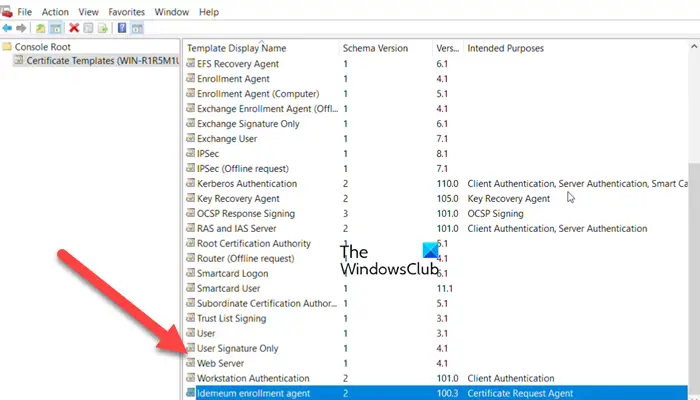
Για να το κάνετε αυτό, ακολουθήστε τα βήματα που αναφέρονται παρακάτω.
- ΑνοιχτόΔιαχειριστής διακομιστή.
- Κάντε κλικ στοΕργαλεία > Αρχή πιστοποίησης.
- Κάντε δεξί κλικΠρότυπο πιστοποιητικούκαι κάντε κλικ στο Manage.
- ΑναζητώΔιακομιστής Ιστού,κάντε δεξί κλικ πάνω του και κάντε κλικ στις Ιδιότητες.
- Τώρα, επιλέξτε τους χρήστες στους οποίους θέλετε να έχετε πρόσβαση και επιλέξτε την ενότητα Πλήρης έλεγχος.
- Κάντε κλικ στο ΟΚ.
- Τώρα, άνοιξεPowerShell ως διοίκησηκαι τρέξεΕπανεκκίνηση-Υπηρεσία certsvc.
Τώρα, ας εγγραφούμε στην πιστοποίηση διακομιστή NLS. Θα δημιουργήσουμε ένα ψευδώνυμο για το πιστοποιητικό που δεν μπορεί να επιλυθεί από το εξωτερικό δίκτυο.

Για να το κάνετε αυτό, ακολουθήστε τα βήματα που αναφέρονται παρακάτω.
- Αναζήτηση και άνοιγμα?Διαχείριση πιστοποιητικών χρηστών;.
- ΔιαστέλλωΠροσωπικός,κάντε δεξί κλικ στα Πιστοποιητικά και κάντε κλικ στοΌλες οι εργασίες > Αίτημα νέου πιστοποιητικού.
- Κάντε κλικ στο Επόμενο > Επόμενο.
- ΕλεγχοςΔιακομιστής Ιστούκαι μετά κάντε κλικ στοΑπαιτούνται περισσότερες πληροφορίες για την εγγραφή στο πιστοποιητικό. Κάντε κλικ εδώ για να διαμορφώσετε τις ρυθμίσεις.
- Ρυθμίστε τοΤύποςτμήμα προςΚοινό όνομα,εισάγω?DirectAccess-NLS.domain.local?στο πεδίο Αξία και κάντε κλικ στο Προσθήκη.
- Κάντε κλικ στο Ok και μετά μόλις μπείτε στοΕγγραφή πιστοποιητικού,κάντε κλικ στοΕγγράφω.
- Κάντε κλικ στο Τέλος.
Με αυτόν τον τρόπο, θα εγκατασταθεί ένα νέο πιστοποιητικό.
4] Δημιουργήστε μια εγγραφή DirectAccess-NLS
Για να δημιουργήσετε έναν κεντρικό υπολογιστήΕΝΑεγγραφή για τον διακομιστή τοποθεσίας δικτύου:
- Στη Διαχείριση διακομιστή, μεταβείτε στοΕργαλεία > Διαχείριση DNS.
- Κάντε δεξί κλικ στον τοπικό σας τομέα και επιλέξτε τοΝέος κεντρικός υπολογιστής (A ή AAAA)επιλογή.
- Ονομάστε το?DirectAccess-NLS?και εισάγετε την IP του διακομιστή σας.
- Κάντε κλικ στο Προσθήκη κεντρικού υπολογιστή.
Θα λάβετε ένα μήνυμα επιβεβαίωσης, οπότε κάντε κλικ στο OK.
Ανάγνωση:
5] Ενεργοποίηση άμεσης πρόσβασης
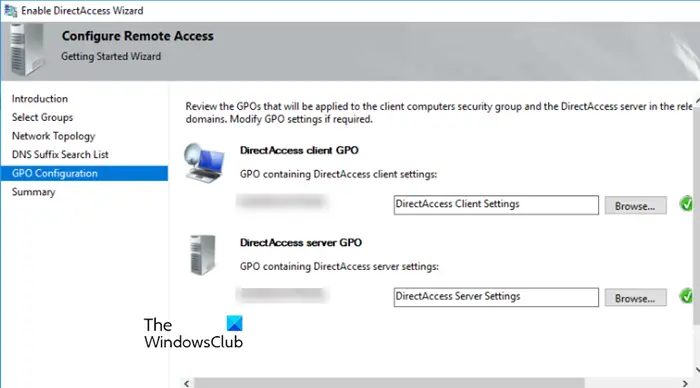
Μπορούμε τώρα να ενεργοποιήσουμεΑμεση πρόσβασηαπό το βοηθητικό πρόγραμμα Remote Access Management. Για να το κάνετε αυτό, ακολουθήστε τα βήματα που αναφέρονται παρακάτω.
- ΣεΔιαχειριστής διακομιστή,πηγαίνετε στοΕργαλεία > Κατάργηση διαχείρισης πρόσβασης.
- Αν δείτε κάποιο σφάλμα, απλώς αγνοήστε το και προχωρήστε σεΔιαμόρφωσηαυτί.
- Εδώ, πρέπει να επιλέξετεΕνεργοποίηση DirectAccess.
- Αυτό θα ανοίξειΕνεργοποιήστε τον Οδηγό DirectAccess καικάντε κλικ στο Επόμενο.
- ΚλικΠροσθήκη > Για προχωρημένους > Εύρεση τώρα.
- Επιλέξτε τοΥπολογιστές άμεσης πρόσβασηςομαδοποιήστε και κάντε κλικ στο ΟΚ.
- Πάλι κάντε κλικ στο Ok.
- ΤσιμπούριΕνεργοποίηση DirectAccess μόνο για φορητούς υπολογιστέςκαι κάντε κλικ στο Επόμενο.
- ΕλεγχοςΠίσω από μια συσκευή άκρης (με έναν μόνο προσαρμογέα δικτύου)και κάντε κλικ στο Επόμενο.
- Ακολουθήστε τις οδηγίες που εμφανίζονται στην οθόνη μέχρι να κάνετε κλικ στο Τέλος.
Κάντε κλικ στον Πίνακα ελέγχου και παρακολουθήστε την κατάσταση διαμόρφωσης. Μπορεί να χρειαστεί λίγος χρόνος για να γίνει ενεργός. Ανανεώστε τη σελίδα και ελέγξτε ξανά. Μετά από λίγο, όλες οι καταστάσεις θα πρέπει να είναι πράσινες εκτός από μία, οπότε αγνοήστε το.
Ανάγνωση:
Πώς να εγκαταστήσετε και να ρυθμίσετε την υπηρεσία καταλόγου Active Directory στον Windows Server;
Να, εγκαταστήστε τοΥπηρεσία τομέα Active Directoryστον διακομιστή σας. Για να το κάνετε αυτό, ανοίξτε τοΔιαχειριστής διακομιστή,μεταβείτε στα Εργαλεία > Προσθήκη ρόλων και δυνατοτήτων και από το Serer Roles, εγκαταστήστε την υπηρεσία που αναφέρθηκε προηγουμένως.
Ανάγνωση:Πώς να




![Η υπηρεσία Intel SGX AESM τερματίστηκε απροσδόκητα [Διόρθωση]](https://elsefix.com/tech/tejana/wp-content/uploads/2024/12/intel-sgx-terminated.png)